Pernahkah Anda berada dalam situasi di mana teks dalam dokumen Anda tidak dapat menyampaikan pesan secara lengkap dan Anda ingin menambahkan audio ke berkas PDF, atau Anda ingin mengirim PDF berisi berkas MP3 melalui email. Jika Anda mencari cara untuk menambahkan audio ke dokumen PDF, Anda baru saja menemukan halaman yang tepat. Anda akan menemukan beberapa cara mudah untuk menambahkan audio ke PDF. Di sini Anda akan menemukan tiga cara berbeda untuk menambahkan MP3 ke PDF; 1. menggunakan aplikasi sederhana "UPDF", 2. menggunakan "adobe acrobat" dan 3. menggunakan "pdf-Filler" di Google doc.
Cara 1. Sematkan Audio dalam PDF dengan UPDF
UPDF adalah editor PDF yang mudah digunakan dan terjangkau. UPDF menawarkan fitur lampiran yang memudahkan melampirkan PDF ke berkas dalam format apa pun. Ikon lampiran dapat ditempatkan di mana saja pada halaman dan warna ikon dapat diubah agar sesuai dengan estetika PDF. Anda dapat mengunduhnya sekarang (atau nanti jika Anda mau) dan kemudian mengikutinya. Dalam beberapa klik, berkas audio atau musik Anda akan ditambahkan ke PDF. Ya, semudah itu dan ya, Anda dapat menambahkan audio ke PDF tanpa acrobat.
Windows • macOS • iOS • Android 100% aman
Berikut adalah proses langkah demi langkah untuk menambahkan audio atau musik ke PDF menggunakan UPDF.
Langkah 1. Buka file PDF Anda menggunakan UPDF
Unduh alat UPDF di sistem Anda dan tekan tombol "Buka File" pada antarmuka utama. Kemudian, cari dan pilih file PDF yang ingin Anda tambahkan lampirannya dan biarkan terbuka di perangkat lunak.
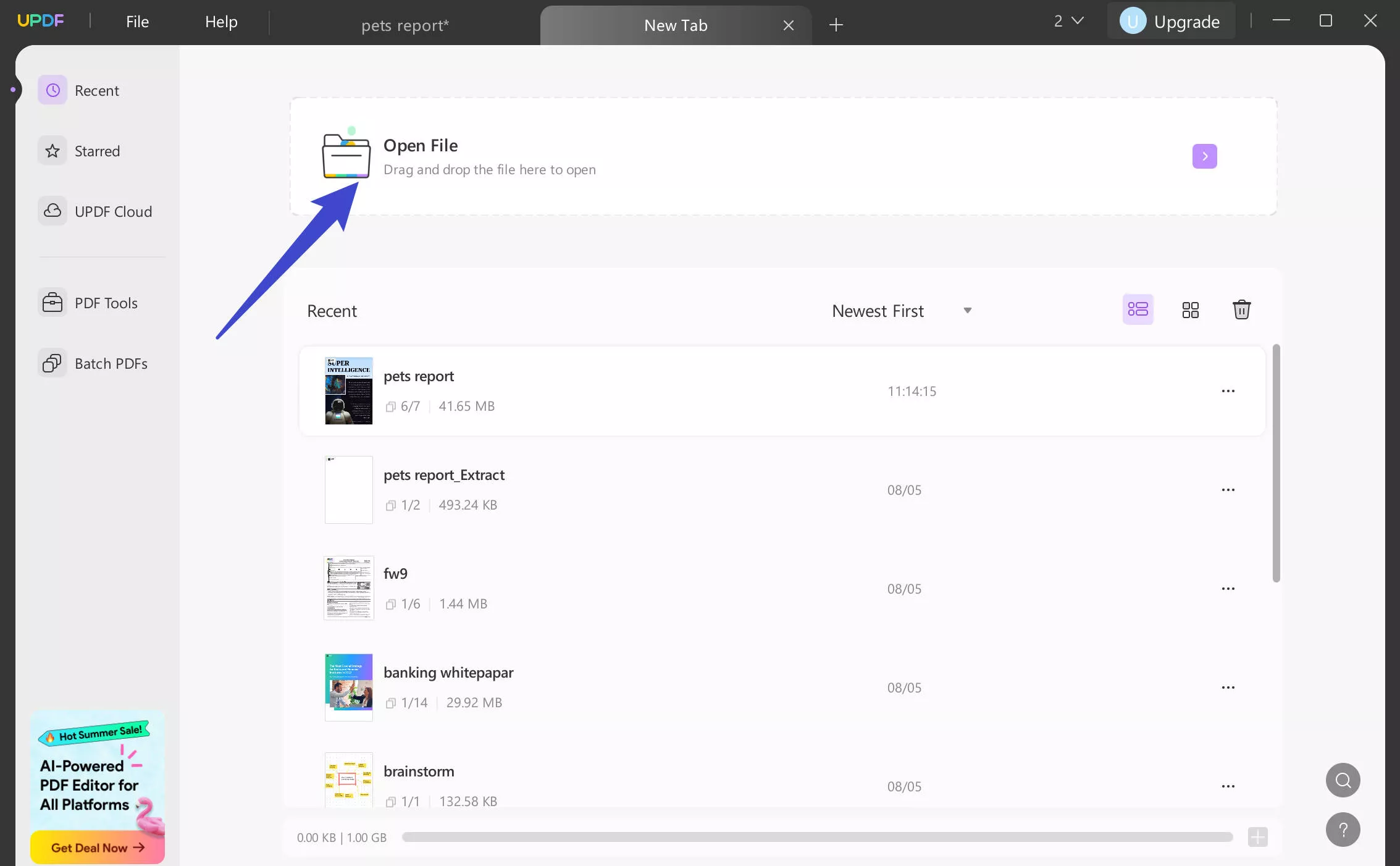
Langkah 2. Klik pada alat lampiran
Setelah PDF Anda terbuka, klik tab " Komentar " (tampak seperti alat gambar) di sisi kiri, spanduk alat anotasi akan muncul di bagian atas. Dari alat anotasi, klik " Lampirkan File ".
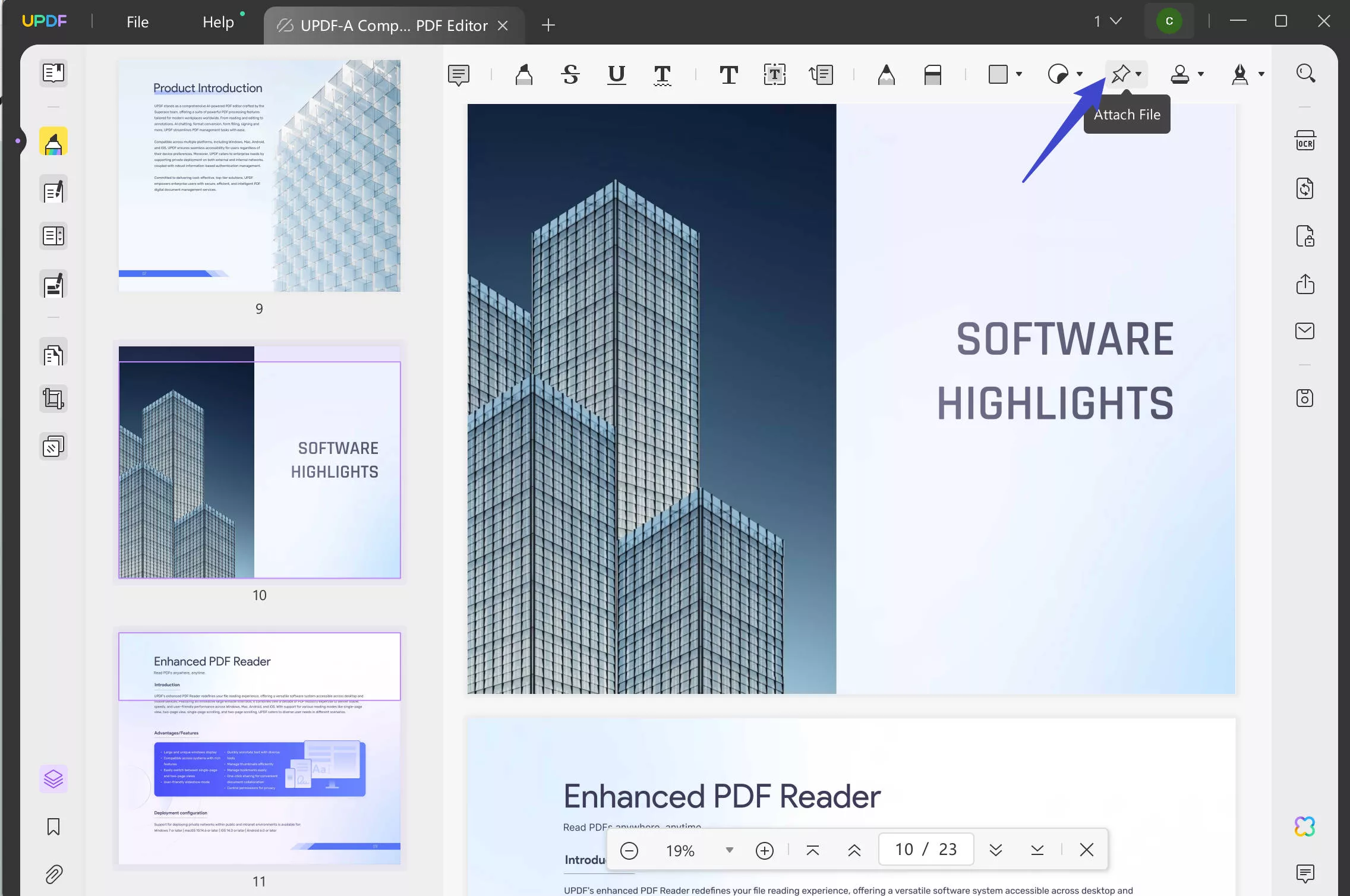
Langkah-3. Lampirkan audio ke PDF
Ada empat pilihan ikon keren yang dapat dipilih, tetapi semuanya memiliki tujuan yang sama. Klik salah satu dan kursor Anda akan terlihat seperti pilihan tersebut. Klik di mana pun Anda ingin menyisipkan berkas audio. Jendela pop-up akan muncul yang memungkinkan Anda untuk menelusuri dan memilih berkas audio atau musik Anda. Klik buka dan musik atau audio yang baru saja Anda tambahkan akan disimpan bersama PDF.
Untuk mengubah tampilan ikon lampiran, klik ikon tersebut, spanduk berisi alat akan muncul. Klik opsi " properti ".
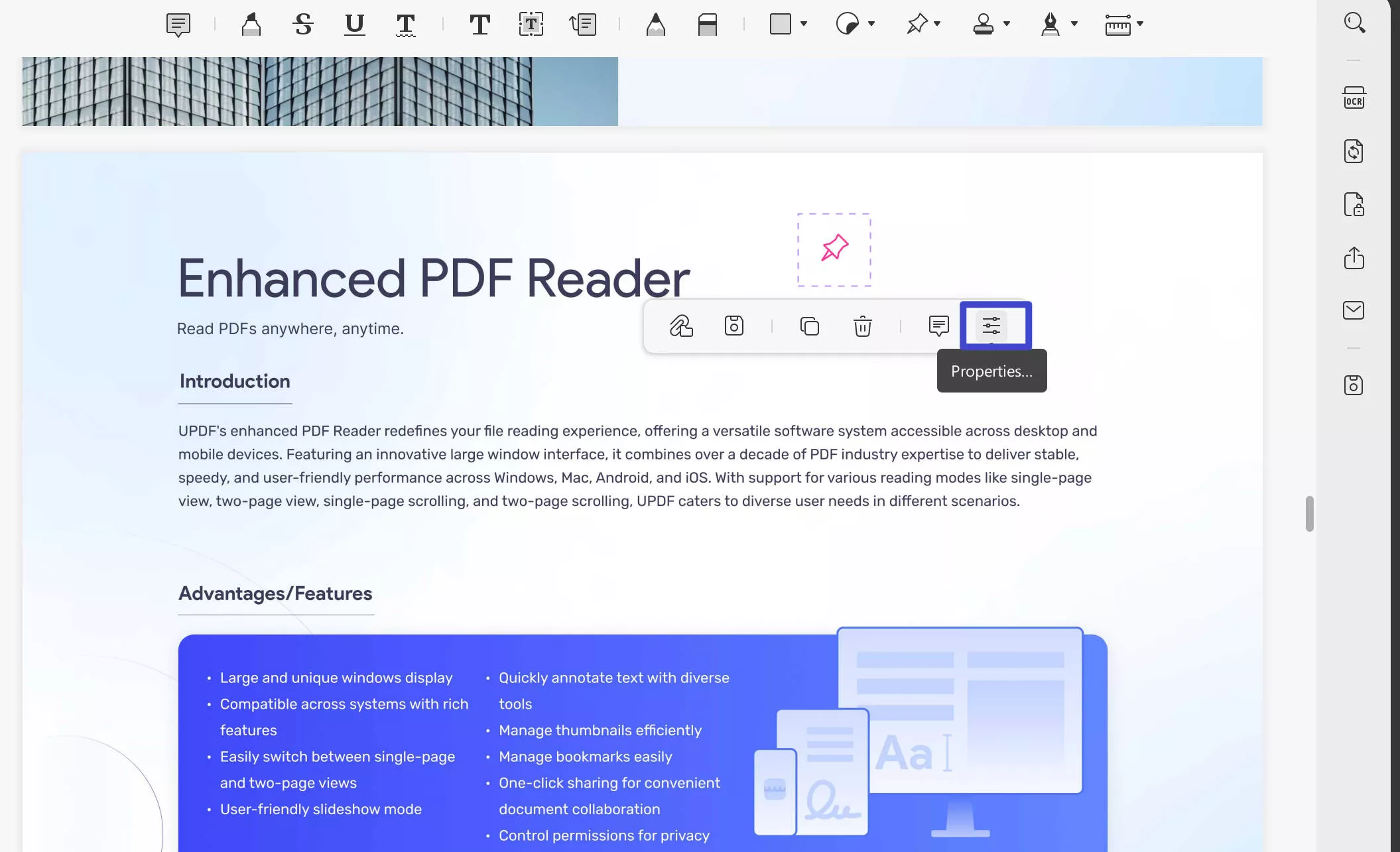
Anda akan melihat serangkaian opsi lain untuk mengubah bentuk dan warna ikon lampiran. Untuk pemilihan warna, pilih yang tersedia atau Anda dapat menyesuaikan warna dengan mengklik tombol terakhir yang tampak berwarna-warni.
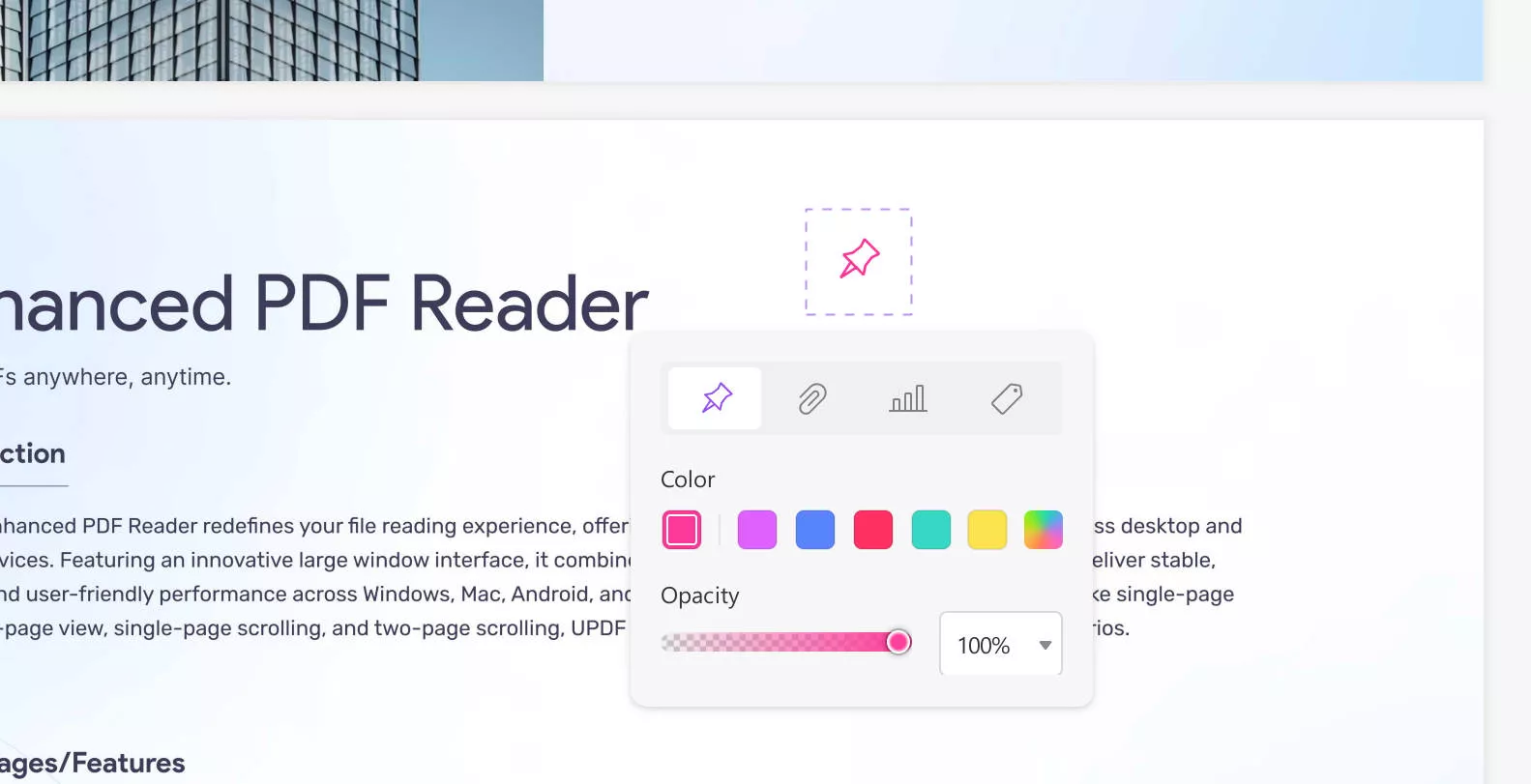
Langkah 4. Simpan file PDF dengan Audio
Untuk menyimpan berkas MP3 yang dimasukkan, buka menu "File" dan tekan "save". Jendela pop-up akan muncul dan meminta Anda untuk menyimpan dengan tanda air "UPDF". Klik OK. Jangan khawatir, PDF Anda tidak akan berubah dengan cara apa pun, kecuali logo UPDF yang akan muncul di sudut kiri atas. Anda juga dapat menghilangkan tanda air ini dengan berlangganan UPDF pro .
Untuk memutar berkas audio, cukup klik ikon lampiran yang telah Anda sisipkan, dan audio akan mulai diputar menggunakan pemutar musik di PC Anda.
Jadi, hanya dengan beberapa klik, Anda dapat menambahkan musik ke PDF. Alat ini dapat digunakan untuk menambahkan semua jenis soundtrack, musik, audio, atau berkas MP3.
Panduan video tentang Cara Menambahkan Lampiran ke PDF di Windows
Apa Lagi yang UPDF Dapat Tawarkan kepada Anda?
UPDF bukan hanya alat untuk menambahkan audio ke PDF, tetapi juga menyediakan beberapa fitur lain yang tidak ingin Anda lewatkan. UPDF juga dapat melakukan-
- Pengeditan dan desain formulir PDF dengan elemen interaktif dan formulir yang dapat diisi
- Pengeditan teks dan gambar PDF lengkap
- OCR
- Catatan
- Sematkan video ke PDF
- Obrolan AI UPDF
- Awan UPDF
- Berbagi berkas dengan orang lain dengan mudah.
Untuk menggunakan semua fitur premium ini, Anda perlu mengunduh UPDF di PC Anda secara gratis dan kemudian membeli langganan premium untuk menikmati semua fitur yang disebutkan di atas.
Windows • macOS • iOS • Android 100% aman
Cara 2. Menambahkan Musik ke PDF dengan Adobe Acrobat
Adobe Acrobat juga dilengkapi dengan fitur lampiran. Anda dapat melampirkan berkas eksternal dalam format apa pun. Namun perlu diketahui bahwa fitur ini hanya tersedia dengan langganan. Selain itu, penempatan musik atau soundtrack yang disematkan pada halaman tidak dapat diubah untuk memenuhi estetika halaman.
Berikut langkah-langkah untuk menambahkan audio ke PDF menggunakan Adobe Acrobat.
Langkah 1. Klik pada “Tools” dan temukan opsi “Add Rich Media” .
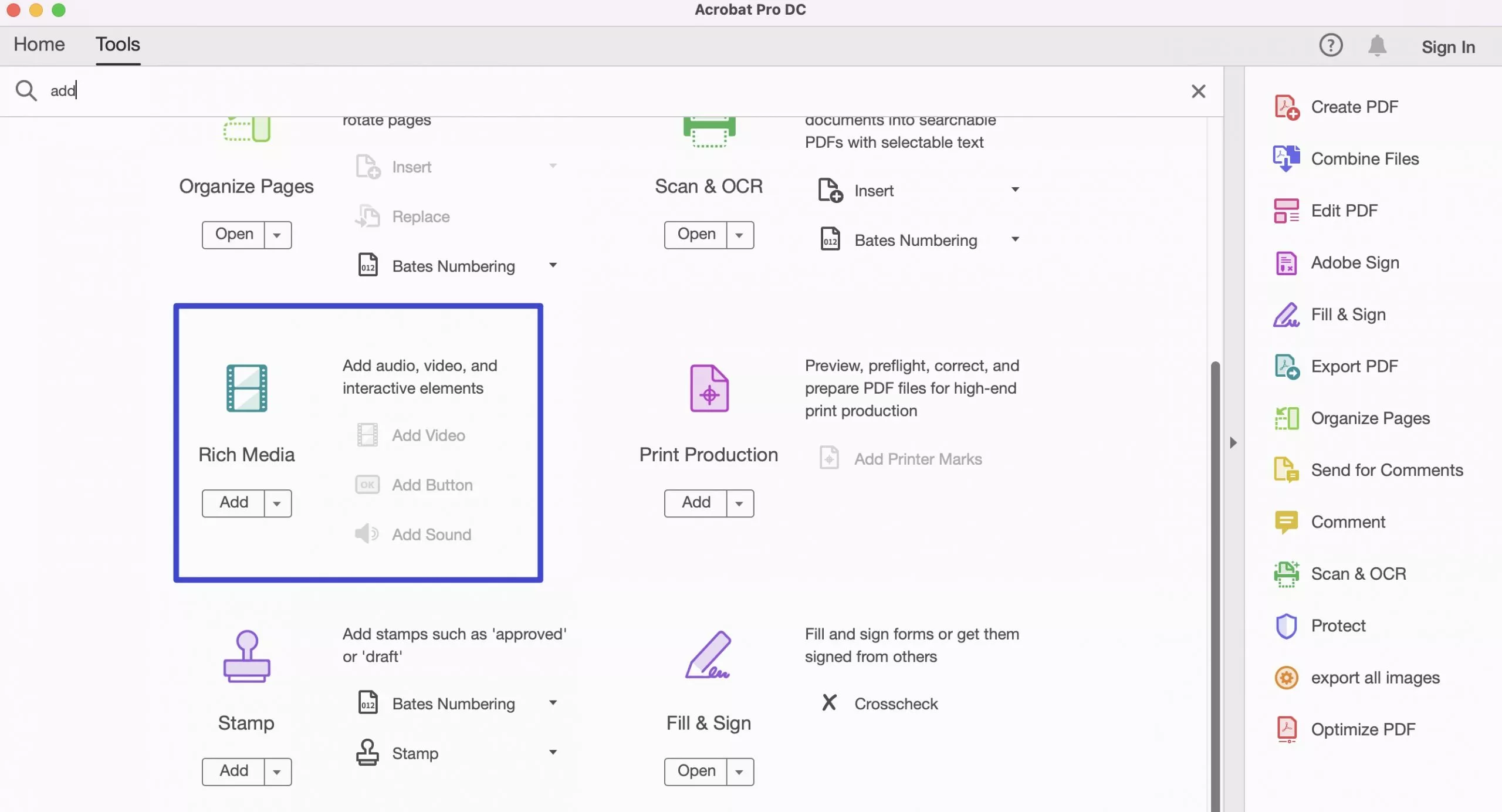
Langkah 2. Buka berkas yang ingin Anda lampirkan musik di jendela pop-up.
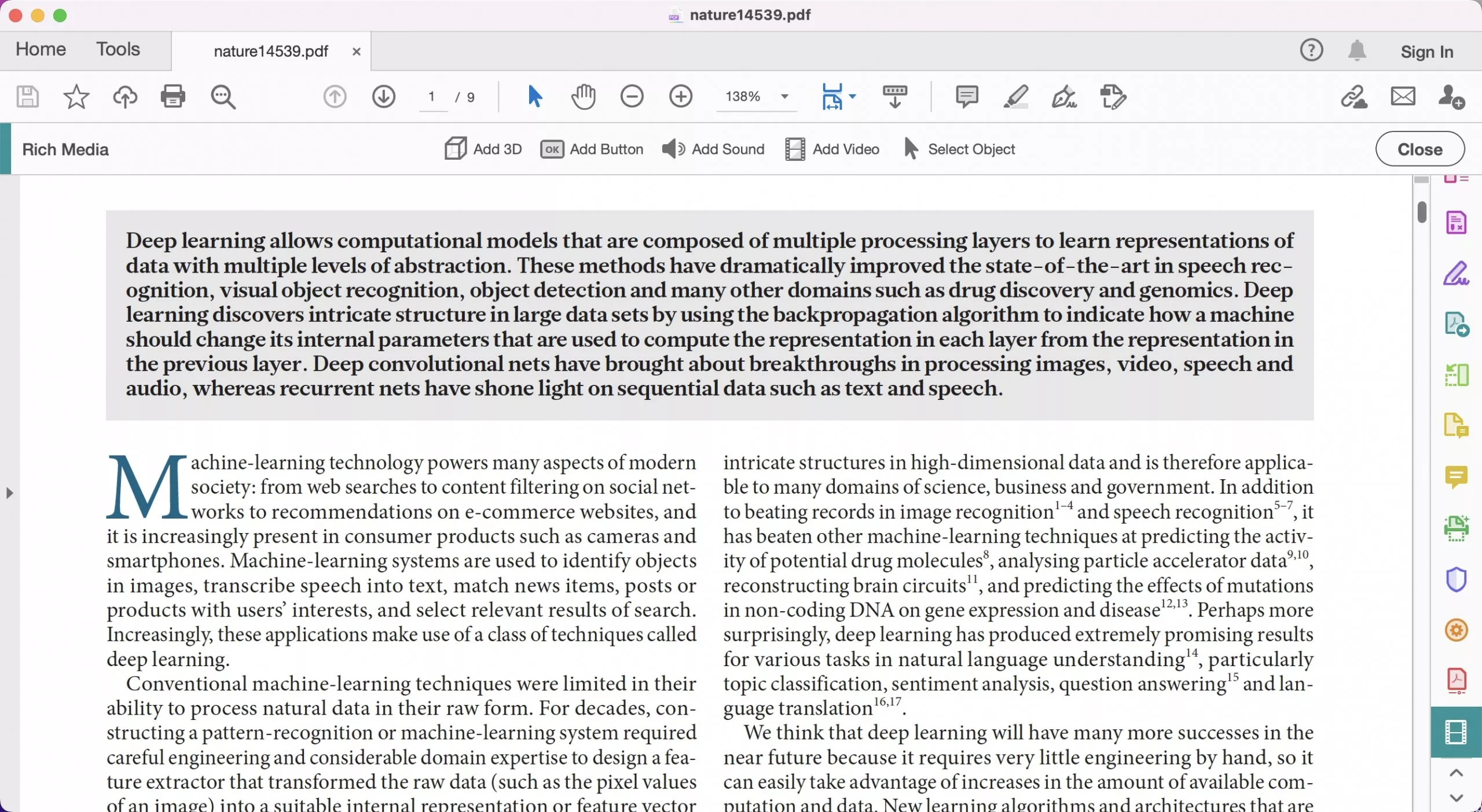
Langkah 3. Selanjutnya, klik opsi "Tambah Suara ". Ini akan memungkinkan Anda menggambar kotak (seperti kotak teks) di halaman.
Langkah 4. Setelah Anda selesai menggambar kotak, jendela pop-up akan muncul yang memungkinkan Anda untuk menambahkan file musik/MP3 ke kotak tersebut. Kemudian pilih file yang akan disisipkan. Setelah itu, tekan tombol "OK" untuk memasukkan musik ke PDF dengan sukses.
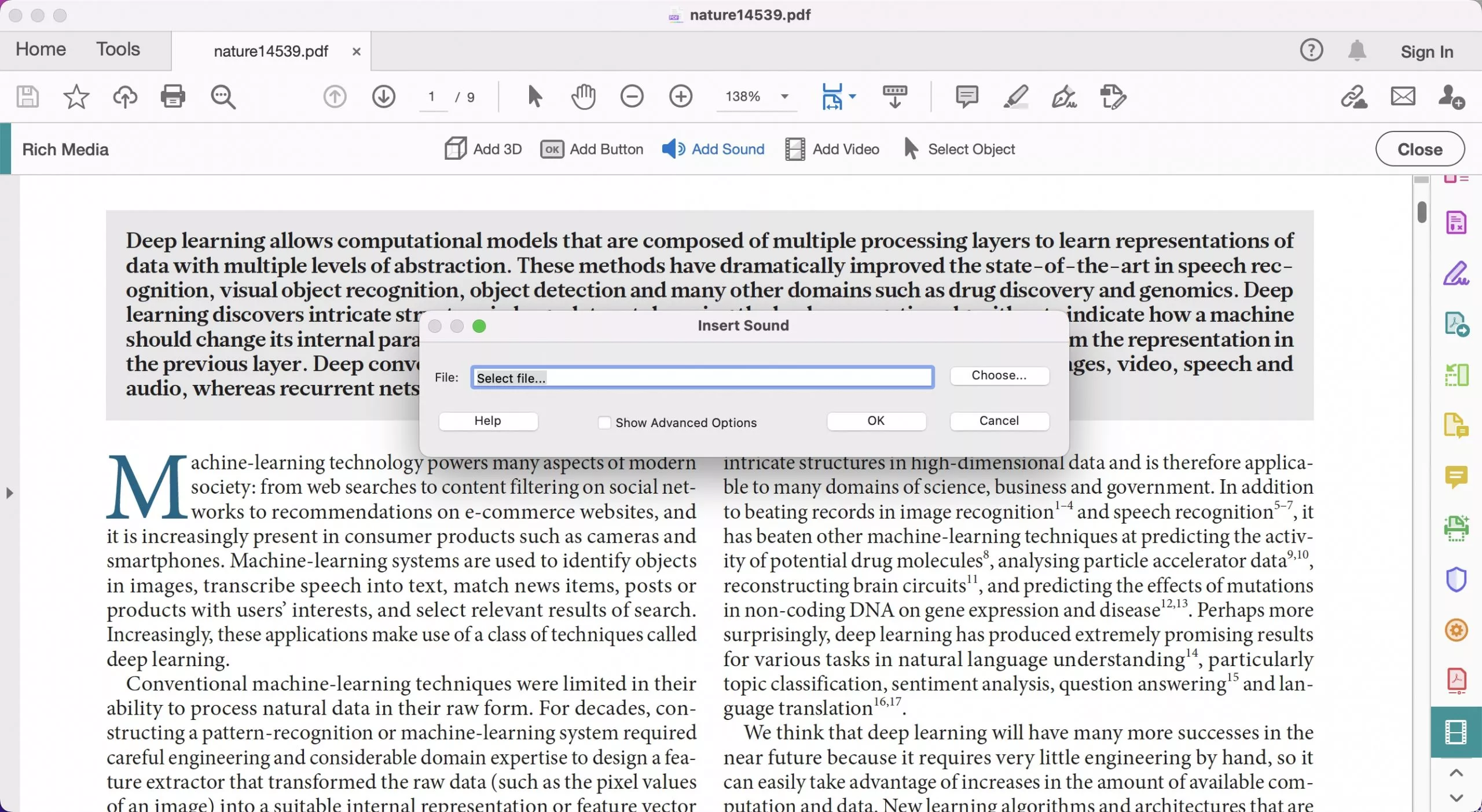
Seperti dikatakan sebelumnya, tidak seperti UPDF, kotak dengan berkas suara yang ditambahkan, tidak dapat dimodifikasi agar sesuai dengan estetika dokumen.
Langkah 6. Untuk menyimpan berkas MP3 yang dimasukkan, pilih tombol "Simpan Berkas" di sudut kiri atas. Untuk memutar soundtrack yang ditambahkan, tekan tombol Putar dan berkas MP3 akan mulai diputar.
Cara 3. Tambahkan audio ke PDF online dengan Google Drive dan PDFFiller
Ada beberapa alat yang tersedia daring yang dapat digunakan untuk memberi anotasi pada PDF. Akan tetapi, jika Anda ingin menambahkan audio ke PDF daring, hal itu tidak dapat dilakukan secara langsung. Tidak ada alat yang tersedia untuk menambahkan audio ke PDF daring secara gratis secara langsung. Akan tetapi, ada cara untuk mengatasinya. Anda dapat menggunakan aplikasi "PDFFiller" dan Google Drive untuk menambahkan mp3 ke pdf daring. Bahkan dengan cara ini, Anda hanya dapat membuat hyperlink pada berkas MP3 tetapi tidak dapat menyematkan berkas tersebut ke PDF.
Berikut langkah-langkah untuk menambahkan audio ke PDF online menggunakan Google Drive dan pdfFiller.
Langkah 1. Tambahkan Audio ke Google Drive dan salin tautannya.
Buka Google Drive. Di sisi kiri jendela, klik ikon "+ Baru" lalu klik "Unggah berkas". Ini akan memungkinkan Anda untuk menelusuri dan menambahkan Audio dan PDF dari komputer Anda ke Google Drive. Setelah audio dan PDF ditambahkan ke Google Drive, klik kanan pada audio dan buka "Bagikan" lalu klik "Salin tautan". Ini akan menyalin URL berkas.
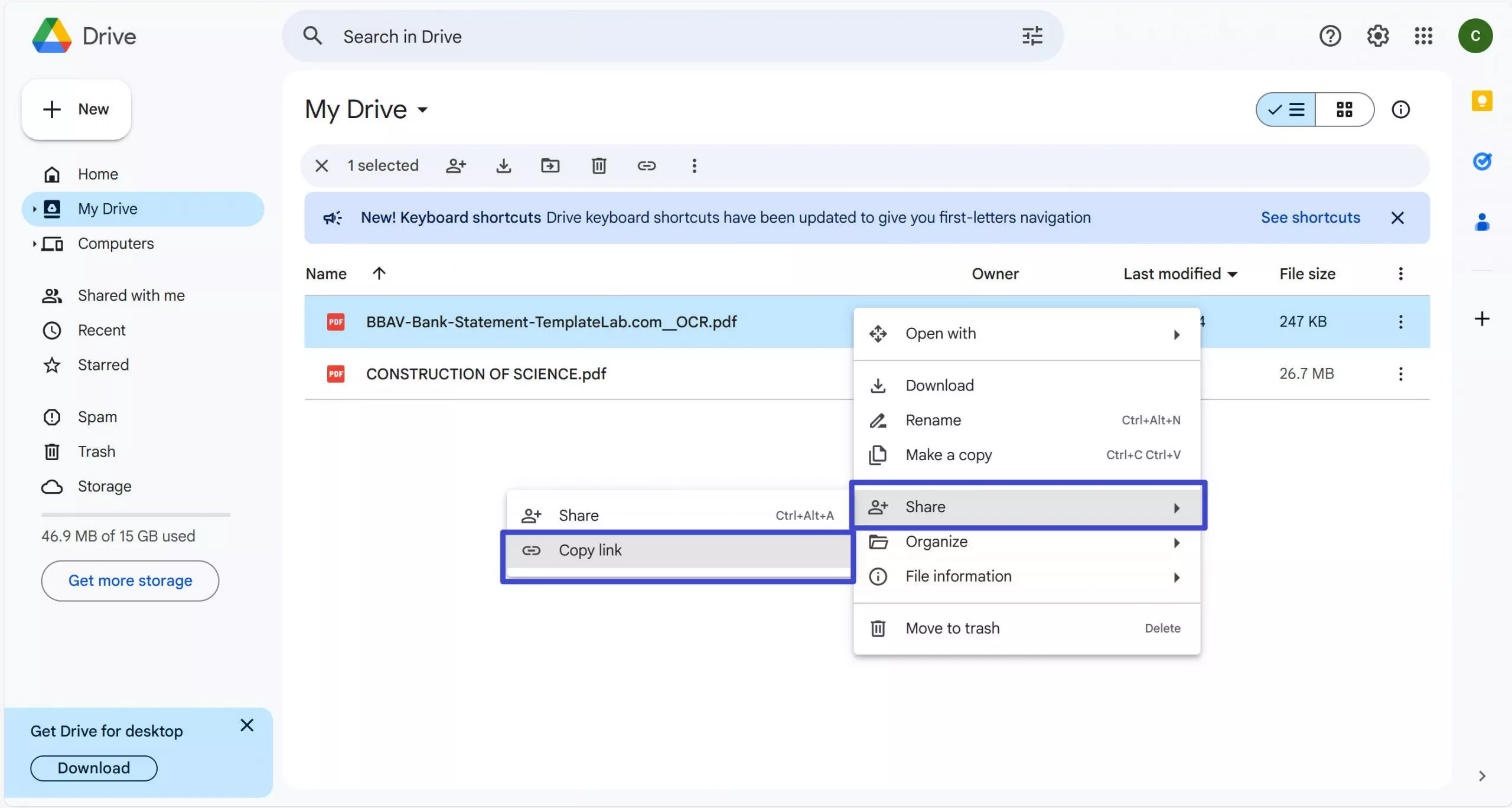
Jendela baru akan terbuka dengan beberapa aplikasi. Di tab aplikasi pencarian, cari " PDFFiller for Google Drive ". Hasil pencarian akan menampilkan aplikasi ini. Klik aplikasi tersebut, aplikasi akan meminta Anda untuk menginstalnya.
Langkah-3. Hyperlink file MP3
Setelah terinstal, buka berkas PDF di google drive menggunakan pdfFiller. Setelah PDF terbuka, klik tab " Teks ", yang akan memungkinkan Anda menambahkan kotak teks di dokumen Anda. Setelah Anda menambahkan kotak teks, opsi hyperlink akan muncul di bagian atas. Tempel URL yang Anda salin di akhir langkah-1 dan berkas MP3 akan ditautkan ke PDF. Klik simpan (ikon panah bawah di bagian atas) untuk menyimpan dokumen. Ini akan membawa Anda ke halaman langganan pdfFiller. Langganan akan memungkinkan Anda untuk menyimpan dan mengunduh dokumen.
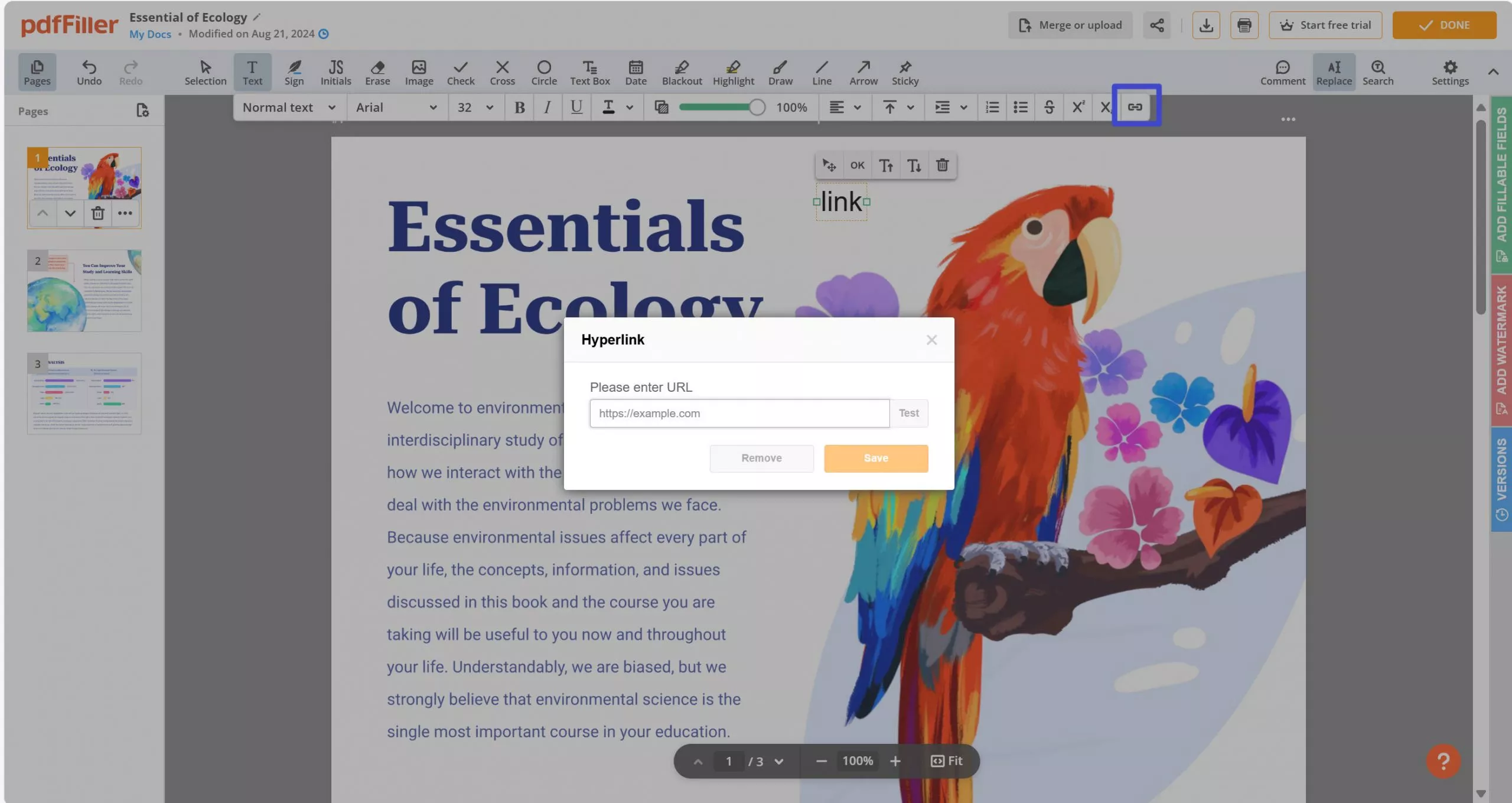
Untuk memutar berkas audio, gerakkan kursor ke tautan dan URL akan disorot. Klik URL dan berkas audio akan terbuka di jendela baru.
Kata-kata Terakhir
Sekarang, Anda tahu cara menambahkan audio ke PDF. Anda dapat memilih metode apa pun yang disebutkan di atas. Namun, tidak perlu menggunakan tiga cara. Jadi, Anda perlu memilih yang terbaik di antara semuanya. Kami sangat menyarankan Anda untuk menggunakan UPDF karena jauh lebih mudah dan lebih canggih untuk digunakan jika dibandingkan dengan Adobe Acrobat dan PDFFiller. Jadi, klik tautan di bawah ini dan unduh UPDF di komputer atau Laptop Anda dan tambahkan audio ke PDF dengan mudah.
Windows • macOS • iOS • Android 100% aman
 UPDF
UPDF
 UPDF untuk Windows
UPDF untuk Windows UPDF untuk Mac
UPDF untuk Mac UPDF untuk iPhone/iPad
UPDF untuk iPhone/iPad UPDF untuk Android
UPDF untuk Android UPDF AI Online
UPDF AI Online UPDF Sign
UPDF Sign Edit PDF
Edit PDF Anotasi PDF
Anotasi PDF Buat PDF
Buat PDF Formulir PDF
Formulir PDF Edit Tautan
Edit Tautan Konversi PDF
Konversi PDF OCR
OCR PDF ke Word
PDF ke Word PDF ke Gambar
PDF ke Gambar PDF ke Excel
PDF ke Excel Atur PDF
Atur PDF Gabung PDF
Gabung PDF Pisah PDF
Pisah PDF Potong PDF
Potong PDF Putar PDF
Putar PDF Lindungi PDF
Lindungi PDF Tanda Tangan PDF
Tanda Tangan PDF Redaksi PDF
Redaksi PDF Sanitasi PDF
Sanitasi PDF Hapus Keamanan
Hapus Keamanan Baca PDF
Baca PDF UPDF Cloud
UPDF Cloud Kompres PDF
Kompres PDF Cetak PDF
Cetak PDF Proses Massal
Proses Massal Tentang UPDF AI
Tentang UPDF AI Solusi AI UPDF
Solusi AI UPDF Panduan Pengguna AI
Panduan Pengguna AI Tanya Jawab tentang UPDF AI
Tanya Jawab tentang UPDF AI Ringkasan PDF
Ringkasan PDF Terjemahkan PDF
Terjemahkan PDF Ngobrol dengan PDF
Ngobrol dengan PDF Ngobrol dengan AI
Ngobrol dengan AI Ngobrol dengan gambar
Ngobrol dengan gambar PDF ke Peta Pikiran
PDF ke Peta Pikiran Penjelasan PDF
Penjelasan PDF Riset Akademik
Riset Akademik Pencarian Makalah
Pencarian Makalah Penyunting AI
Penyunting AI Penulis AI
Penulis AI Asisten Pekerjaan Rumah AI
Asisten Pekerjaan Rumah AI Pembuat Kuis AI
Pembuat Kuis AI Penyelesai Matematika AI
Penyelesai Matematika AI PDF ke Word
PDF ke Word PDF ke Excel
PDF ke Excel PDF ke PowerPoint
PDF ke PowerPoint Panduan Pengguna
Panduan Pengguna Trik UPDF
Trik UPDF Tanya Jawab
Tanya Jawab Ulasan UPDF
Ulasan UPDF Pusat Unduhan
Pusat Unduhan Blog
Blog Ruang Berita
Ruang Berita Spesifikasi Teknis
Spesifikasi Teknis Pembaruan
Pembaruan UPDF vs. Adobe Acrobat
UPDF vs. Adobe Acrobat UPDF vs. Foxit
UPDF vs. Foxit UPDF vs. PDF Expert
UPDF vs. PDF Expert








 Idham Wijaya
Idham Wijaya 
